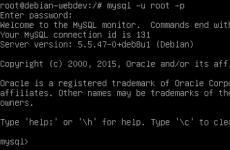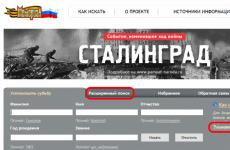Как распаковать ZIP файл на компьютере. Как разархивировать файл простыми способами Открыть зип файл
ZIP – это очень популярный в наши дни формат сжатия (архивации) файлов. Зачастую он хранит в сжатом формате один или несколько файлов и имеет расширение zip.
Несмотря на то, что сегодня существует множество других архиваторов, имеющих более быструю скорость сжатия, меньший размер исходного файла и так далее, ZIP, как и , по-прежнему остается наиболее часто используемым.
Как открыть файл ZIP.
Для открытия файлов данного расширения можно использовать любую подходящую для этих целей «программу». Ниже мы опишем наиболее простые в работе и популярные среди пользователей ПК архиваторы.
Открываем файлы zip с помощью WinZip.
Является условно-бесплатным архиватором, разработанным компанией «Corel».
Преимущества программы:
- Быстрая архивация файлов, а также их разархивация.
- Архивирование и отправка по электронной почте больших файлов (много весящих).
- Бесперебойный доступ за счет огромного количества облачных служб.
- Надежная защита данных (файлов), благодаря AES-шифрованию.
Как открыть файл ZIP с помощью WinZip:
1. Прежде всего, вам необходимо скачать эту программу. Наиболее желательно, производить скачивание с официального портала, так как это поможет вам уберечь свой компьютер от всевозможных вирусов.
2. После того, как вы скачали WinZip, программу необходимо установить. Установка происходит очень просто и быстро, поэтому этот этап не должен вызвать у вас каких-либо проблем.



3. После окончания вышеописанной процедуры, откройте программу и нажмите кнопку «Использовать оценочную версию» (в этом случае вы сможете использовать ее бесплатно).

5. Затем нажмите на синий прямоугольник, расположенный в левом углу окна программы и выберите параметр «Открыть с моего компьютера».

6. Выберите необходимый вам файл, нажмите на кнопку «Распаковать», выберите подпункт «Разархивировать в мой ПК». Вам будет предложено выбрать папку, в которую будет производиться разархивация. Вы можете ее не выбирать, а распаковать файлы прямо на рабочий стол.

7-ZIP программа для работы с zip файлами.
7-ZIP – это бесплатная программа, предназначенная для открытия многих видов расширений файлов, в том числе и файлов формата zip.
У нее нет каких-либо особых преимуществ, кроме абсолютной бесплатности и простого интерфейса.
Открытие ZIP файла с помощью программы «7- ZIP».
1. Также как в предыдущем случае, вам сначала необходимо скачать программу и установить ее на свой компьютер/ноутбук.
2. После того, как она установлена, ее следует запустить, причем запуск следует осуществлять от имени администратора. Для этого, найдите в меню «Пуск» программу и нажмите на нее правой кнопкой мышки.

3. У вас откроется окошко программы, выберите в нем пункт «Сервис» и нажмите на надпись «Настройки».

4. Тут вам необходимо выбрать расширения файлов, которые программа будет открывать. Для начала поставьте галочку рядом с «zip» и нажмите «ОК».

5. Теперь нажимаем на нужную нам папку (файл, который необходимо разархивировать) и видим, что он открывается в окне установленной программы. Выбираем параметр «Извлечь» и выбираем место, куда произойдет распаковка папки.

В конце, хотелось бы отметить, что zip архивы отлично подходят для .
ZIP файл – это один из наиболее популярных форматов архивации файлов. Поэтому рано или поздно с ZIP файлами сталкиваются все пользователи. В данной статье мы рассмотрим два способа, как распаковать ZIP файл на компьютере с операционной системой Windows.
Способ № 1. Распаковка ZIP файла при помощи встроенного архиватора.
В операционной системе Windows есть встроенный ZIP архиватор, с помощью которого можно распаковать ZIP файл. Данный способ распаковки ZIP файла удобен тем, что для его использования не нужно устанавливать на компьютер никаких дополнительных программ.
Итак, для того чтобы распаковать ZIP файла при помощи встроенного архиватора вам нужно просто открыть ZIP файл двойным кликом левой кнопкой мышки (или с помощью правого клика и команды «Открыть»).
После этого ZIP файл откроется как обычная папка. Если вы обратите внимание на адресную строку, то там будет указано, что вы просматриваете содержимое вашего ZIP файла.

После того как ZIP файл открылся как папка, его содержимое можно скопировать в любую другую папку на компьютере. Для этого можно просто перетащить файлы левой кнопкой мышки или воспользоваться копированием через CTRL+С/CTRL+V.

Если при попытке открыть ZIP файл он не открывается как папка, а вместо этого запускается какая-то другая программа, то вы можете воспользоваться меню «Открыть с помощью» и выбрать «Проводник».

После этого ZIP файл откроется как папка и вы сможете распаковать его так, как это описано выше.
Способ № 2. Распаковка ZIP файла при помощи бесплатного архиватора.
Еще один способ распаковать ZIP файл на компьютере - это воспользоваться бесплатным архиватором. Наиболее популярным и известным является программа 7-zip. Поэтому дальше мы будет рассматривать именно его.
Скачайте данную программу с официального сайта (ссылка) и установите на свой компьютер. После установки в контекстном меню файлов появится раздел «7-Zip». С помощью данного раздела в контекстном меню можно распаковывать ZIP файлы, а также архивы других популярных форматов. Если выбрать пункт меню «Распаковать здесь», то содержимое ZIP файла будет распаковано в той же папке, где находится сам ZIP файл. Если же выбрать «Распаковать в…», то будет создана отдельная папка и содержимое ZIP файла будет распаковано уже туда.

Также можно выбрать вариант «Распаковать». В этом случае откроется небольшое окно, в котором можно будет выбрать папку, в которую нужно распаковать выбранный Zip файл.

Еще один вариант – открыть Zip файл в интерфейсе программы 7-Zip. В этом случае вы сможете выбрать, какие файлы вы хотите распаковывать, а какие нет. Для этого нужно выделить нужные файлы и нажать на кнопку «Извлечь».

После этого откроется окно, в котором нужно выбрать папку, в которую нужно распаковать содержимое Zip файла.

После выбора папки нужно нажать на кнопку «Ok» и файлы будут распакованы.
Свободно распространяемый архиватор 7-Zip среди аналогов выделяется наличием авторского формата 7z, отличным уровнем сжатия, поддержкой распространенных архивных форматов и оптимальным функционалом. 7-Zip позволяет скопировать, переместить, проверить, заархивировать, разархивировать, добавить в архив и удалить из архива папки и файлы. Здесь можно архиватор 7zip скачать бесплатно на русском языке. Постоянная ссылка: сайт/ru/file/7zip
Описание 7zip
Если необходимо сохранить большой файловый архив, записав его на несколько CD/DVD/Blu-ray Disc, 7-Zip разделит целый архив на части, а для использования соберет множество необходимых файлов с записанных оптических дисков. Функция обновления архива позволит заменить или синхронизировать файлы. В целях безопасности можно поставить пароль с 256-битной защитой архива методом шифрования AES или алгоритмом ZipCrypto. Есть SFX.
Бесплатная программа 7zip использует мощные технологии компрессии и декомпрессии, нормализующие и оптимизирующие конвертеры и фильтры. Реализация в формате 7z улучшенных алгоритмов Lempel-Ziv-Welch (LZW) LZMA и LZMA2 позволяет достичь высочайшей степени сжатия.
Применяемые технологические решения позволяют файловому архиватору 7zip превзойти по качеству компрессии коммерческие аналоги WinZip и WinRAR. 7-Зип сжимает до 70% лучше в 7z, нежели в ZIP; а в ZIP и GZIP сжимает до 10% сильнее, чем PKZip и WinZip. На англоязычном официальном сайте приводится таблица сравнения компрессионных показателей 7-Zip 9.35 и WinRAR 5.20 при архивировании программ Мазила Фаерфокс 34.0.5 и Гугл Планета Земля 6.2.2.6613. Вот перевод этой таблицы:
Программы, сжимающие данные лучше 7zip, например, PAQ8PX и WinRK затрачивают на архивирование значительно больше времени. Поэтому есть все основания бесплатно скачать архиватор 7-Зип на русском языке с Интернет-ресурса Игоря Павлова (Igor Pavlov), тем более что он абсолютно бесплатный. Согласно лицензии, использование 7-Zip разрешено на любом ПК, включая стационарные компьютеры, ноутбуки и нетбуки в коммерческих структурах.
7zip по рейтингу оценок в отзывах и комментариях пользователей в социальных сетях Фейсбук, Гугл плюс, Твиттер, вКонтакте, Одноклассники, на тематических сайтах и форумах является лучшим файловым архиватором на каждый день с точки зрения практического использования. Русскоязычные пользователи высоко оценили такие достоинства архиватора 7zip, как скорость работы, великолепное сжатие и удобный двухпанельный интерфейс. В ситуации, когда встал вопрос: "Какой бесплатный архиватор скачать бесплатно?" - есть правильный ответ..
Интерфейс 7zip
Бесплатный 7-Zip оснащен детально проработанным интерфейсом, который на 100% соответствует функциональным возможностям. В 2007 г. программа стала призером SourceForge Community Choice за "Лучший технодизайн". Если бесплатно скачать 7zip на русском языке и установить на десктоп или лэптоп, то можно лично в этом убедиться. Интерфейс главного окна архиватора состоит из меню, кнопок быстрого вызова часто используемых функции, текущего пути к файлам, одного или двух окон для отображения файлов и папок и информационной строки состояния.

Через меню "Файл" осуществляется работа с файлами. В меню "Правка" доступны 7 вариантов выделения файлов: выделить все, убрать выделение, обратить выделение, дополнительно выделить или убрать выделение, выделить/убрать выделение по типу. В то же время 7-Zip не позволяет управлять порядком следования файлов в архиве, что критично, например, для формата EPUB. В меню "Вид" можно настроить параметры отображения и дизайн интерфейса. В частности, доступен выбор отображения главного окна в виде двухпанельного менеджера файлов.
В меню "Сервис" содержатся настройки и тест производительности компьютера, ноутбука или нетбука. Настройки разделены на 6 вкладок: Система, 7-Zip, Папки, Редактор, Настройки, Язык. Вкладка "Язык" позволяет изменить локализацию. Среди множества вариантов доступен выбор русского языка. В меню "Справка" представлена качественно структурированная справочная информация и данные о программе.
Как пользоваться контекстным меню в Виндовс
Для начала потребуется 7-Зип архиватор скачать бесплатно на русском языке, не покидая сайт https://сайт безопасно. При установке программа встраивает наиболее востребованный функционал в контекстное меню проводника Windows. Это позволяет разархивировать и заархивировать файлы на компьютере, ноутбуке или нетбуке, не запуская программу. В проводнике Windows меню, вызываемое щелчком правой кнопки мыши, содержит автоматически раскрывающийся пункт 7-Zip. При наведении курсора мыши на строку 7-Zip открывается доступ к таким функциям:
Открыть архив
- Открыть (с указанием формата)
- Распаковать здесь
- Распаковать в "..."
- Тестировать
- Добавить файлы...
- Сжать и отправить по email...
- Добавить к "..."
- Сжать в "*.7z" и отправить по e-mail
- Сжать в "*.zip" и отправить по e-mail
После клика левой кнопкой мышки по соответствующему пункту раскрывающегося контекстного меню производится архивирование/распаковка файлов или вызывается главное окно 7-Zip. В закладке с названием "7-Zip" настроек возможно деактивировать и снова активировать пункты контекстного меню проводника Виндовс.
Достоинства 7zip
Проверенный временем (с 1999 г.) 7-Zip применяется для сворачивания файлов в архивы и извлекания заархивированных файлов. Внизу данной страницы https://сайт/ru/file/7zip предоставлены ссылки, чтобы, не регистрируясь, бесплатно скачать архиватор 7zip на русском языке с официального сайта. 7Зип содержит мощные технологии и совместим с множеством архивных форматов. О кроссплатформенности: имеются портированные версии и неофициальные сборки p7zip для Mac OS X, Unix, Linux, Debian (и Ubuntu), Fedora Core, Gentoo, FreeBSD, BeOS, Amiga, Solaris, DOS, WinCE и других операционных систем. Последнюю версию 7-Zip скачать бесплатно для Windows 7, 8, 8.1, 10, а также Vista и XP SP3 (32-bit или 64-bit) имеет смысл ради богатого функционала:
Быстрота архивирования и декомпрессии,
- применение многопоточности до 8-ми потоков одновременно,
- использование улучшенного алгоритма Lempel-Ziv-Welch (LZW),
- локализация почти на сто языков, в том числе и на русский язык,
- плагин для файловых менеджеров FAR Manager, Unreal Commander и Total Commander,
- поддержка имен файлов в кодировке Юникод,
- интерфейс в виде окна Виндовс или двухоконного менеджера файлов,
- поддержка функции перетаскивания Drag-and-drop,
- тест производительности "на борту",
- отсутствие в программном интерфейсе и инсталляторе рекламы,
- свободное распространение и открытый программный код.
Главное достоинство файлового архиватора 7zip, ради которого стоит скачать 7zip для Windows на русском бесплатно с https://сайт/ru/file/7zip сейчас, - это свой формат 7z. Инновационный формат 7z имеет уровень сжатия, превышающий значения ВинРАР и ВинЗИП.
Как загрузить 7zip и установить на ПК
Установочный файл существует в двух версиях: для 32-бит и 64-бит Виндовс. 7-Zip x64 функционирует быстрее на 64-разрядных системах. Разрядность Windows указана в строке "Тип системы", увидеть которую можно через "Пуск" - "Компьютер" - "Свойства" - "Система". Соответственно, согласно разрядности Виндовс следует выбрать и скачать архиватор 7zip бесплатно для Windows XP SP3, Vista, 7, 8, 8.. Установочный файл небольшой и быстро окажется на компьютере в папке Download. После двойного клика по установочному файлу начнется инсталляция. Инсталлятор сам предложит путь к своему каталогу, процесс займет секунды абсолютно без никакой рекламы и галочек для ненужного программного обеспечения.
Кроме собственно архивации, 7Zip может шифровать сжимаемые данные. Для этого используется надёжный 256 – битный алгоритм шифрования AES. Программа бесплатна для скачивания и распространяется с открытыми исходными кодами. Скачать 7Zip бесплатно для windows 7 . Программа имеет простой русифицированный графический интерфейс пользователя.
Создание архива
7z архиватор поддерживает несколько форматов архивации данных, поэтому существует возможность выбора необходимого формата архива. По умолчанию программа использует свой формат – 7z. Именно он обеспечивает наилучшее качество сжатия. Также можно использовать форматы ZIP и TAR .
Если требуется ограничить доступ к архиву, можно защитить его содержимое при помощи пароля. Для обеспечения более высокой степени защиты данных программа может шифровать имена файлов, что не позволит угадать их содержание по названию.
Извлечение файлов из архива

Для извлечения файлов из архива необходимо в главном окне программы 7Zip выбрать нужный архив или файл в архиве и воспользоваться кнопкой Извлечь либо командой меню файл 7 –zip Распаковать (если вместо команды Распаковать выбрать Распаковать здесь, то программа автоматически распакует архив в текущую папку)
Тест производительности

7Zip содержит встроенный тест производительности компьютера при архивации данных. Для запуска теста необходимо воспользоваться пунктом меню Сервис - Тестирования производительности . После выбора данного пункта меню появится окно тестирования ПК. По умолчанию программа сама корректно определяет количество ядер и потоков в установленном у вас процессоре. Разработчики 7Zip для Windows 7 рекомендуют запустить тест производительности сразу после установки программы для того, чтобы быть уверенным в её работоспособности на данном компьютере.
Пользоваться программой 7-Zip может каждый на любом компьютере, в том числе и на компьютерах коммерческих организаций. Ограничений нет и для личного, и для коммерческого использования. Нет необходимости регистрировать и покупать этот архиватор. Также 7-Zip является программой с открытым кодом. Небольшие утилиты, которые сжимают один или несколько файлов в файл архива, меньший по размеру необходимы всем пользователям персонального компьютера или ноутбука.
Каждому нужен минимальный объем файла или максимальная скорость передачи. Иногда это ОЧЕНЬ важно. И тогда на помощь приходят программы для Windows, которые называются архиваторы. Самым популярным реально бесплатным архиватором является 7-Zip.
Возможности архиватора 7-Zip
Архиватор 7-Zip поддерживает как "родные" (архивирование и открытие архива) такие форматы: ZIP, 7z, GZIP, TAR и BZIP2. Следующие форматы архивов: ISO, LZH, CPIO, DEB, WIM, XAR, LZMA, DMG, HFS, MSI, NSIS, RAR, ARJ, CAB, CHM, RPM, UDF и Z доступны только для распаковки программой 7-Zip. Перечислим основные возможности этой программы для Windows:
- высокая степень сжатия,
- использование компрессии LZMA,
- хорошее 256-бит AES шифрование в файлах 7z и ZIP,
- режим самораспаковки в 7z,
- интеграция в проводник Виндовс,
- полнофункциональный плагин для Фара (FAR Manager),
- встраивание в Тотал (Total Commander) через плагин,
- поддерживает 74 языка (естественно, и русский).
7-Zip скачать бесплатно
Бесплатные программы скачать бесплатно
Сейчас Вы находитесь на странице "7-Zip бесплатный мощный архиватор, в разделе сайта , где каждый имеет возможность легально бесплатные программы для компьютера с Microsoft Windows скачать бесплатно без капчи, без вирусов и без СМС. Страница о 7Zip обновлена 23.02.2019. Начав свое знакомство с легально бесплатными программами для операционной системы Виндовс с этой страницы, ознакомьтесь и с другими материалами сайта https://сайт дома или на работе. Спасибо, что посетили раздел .